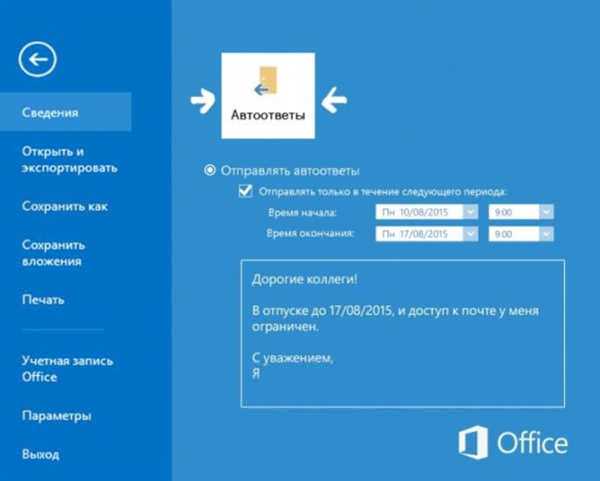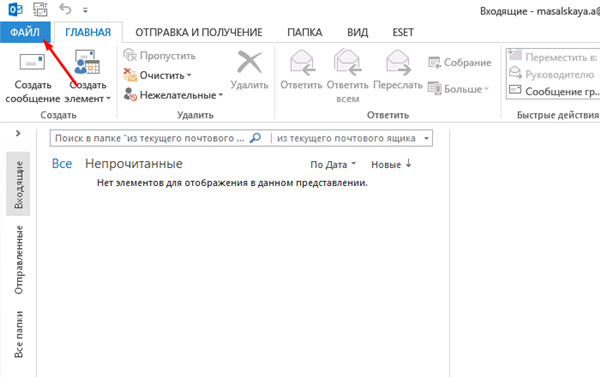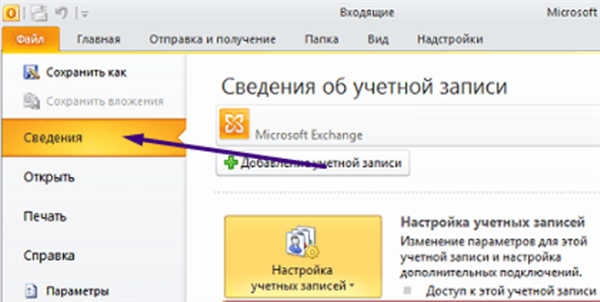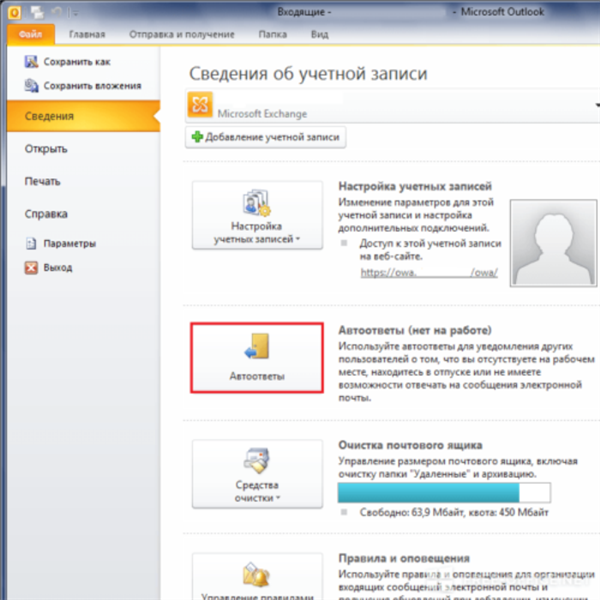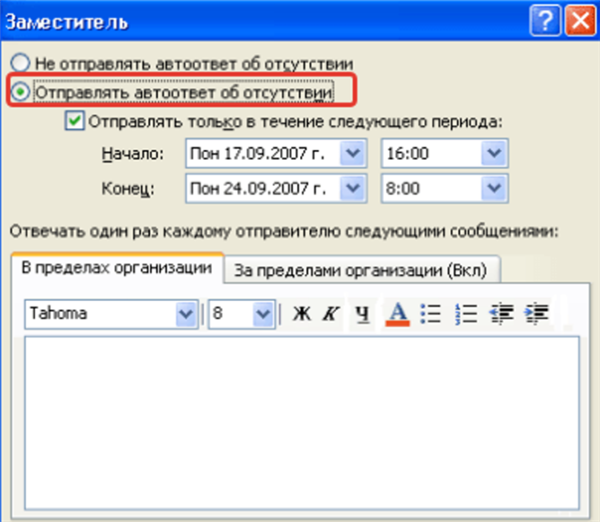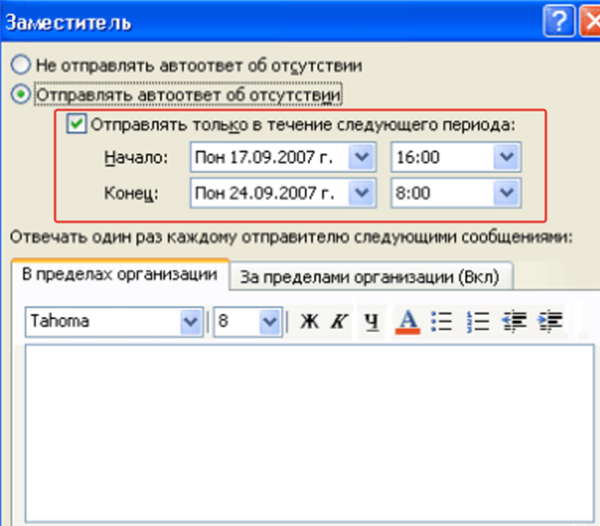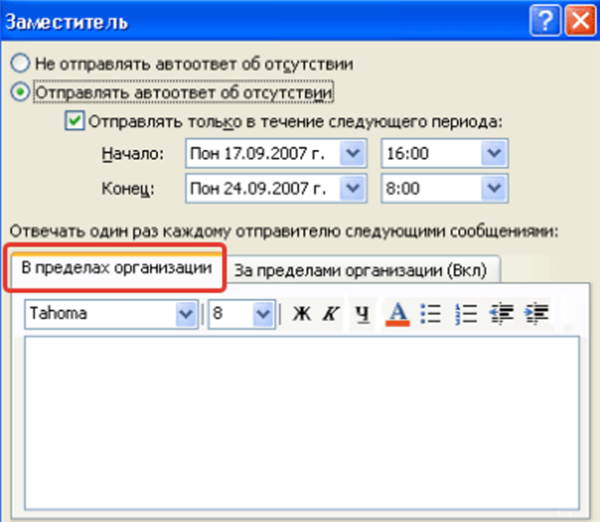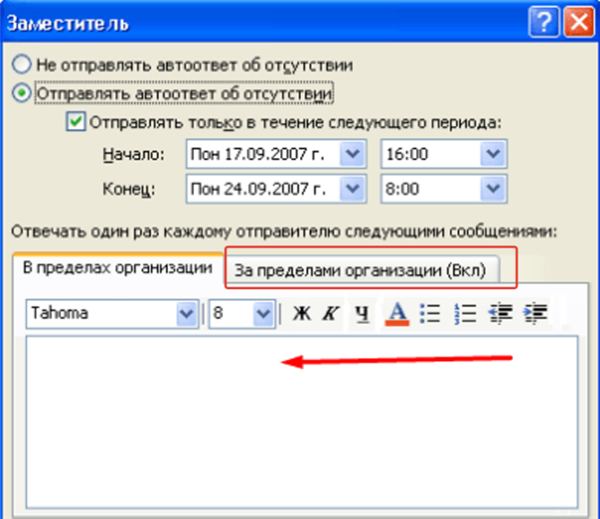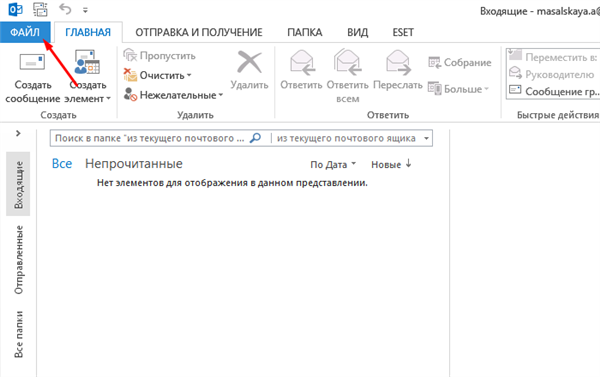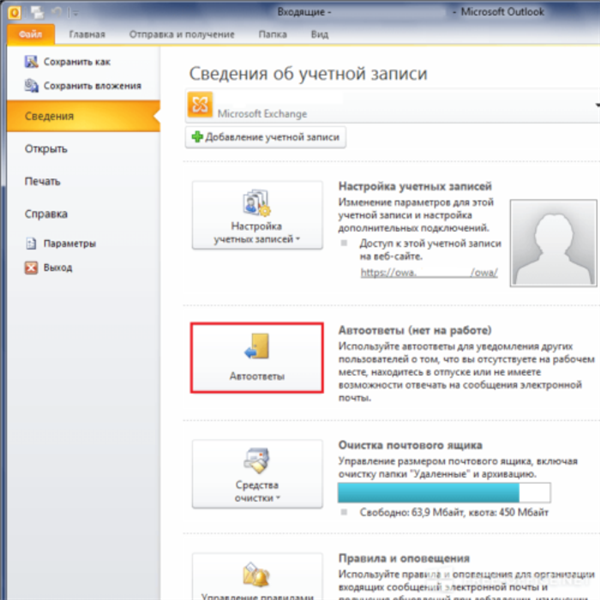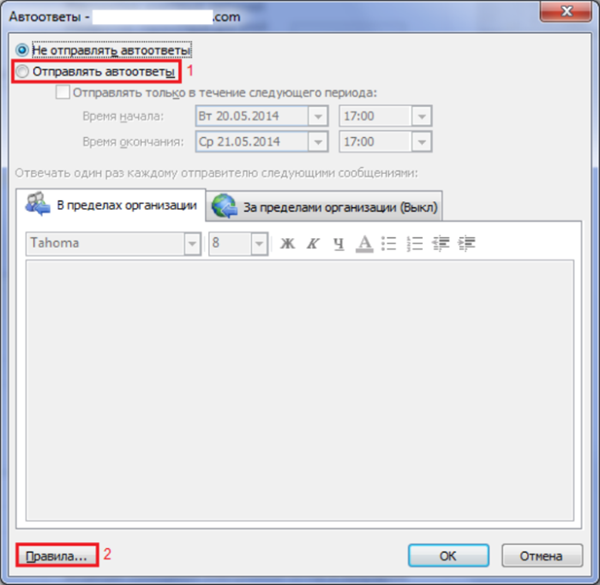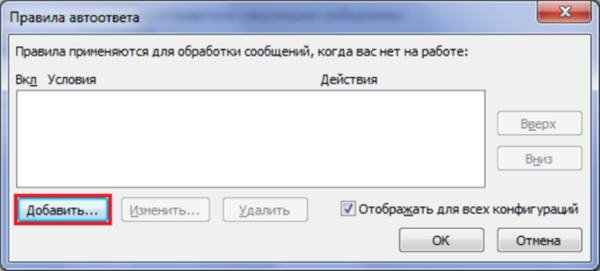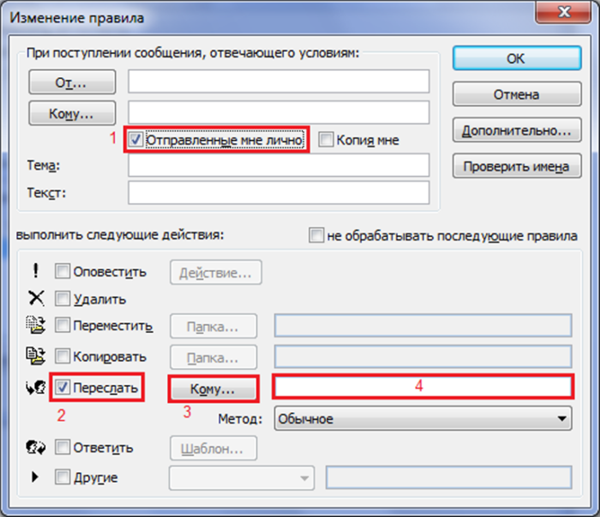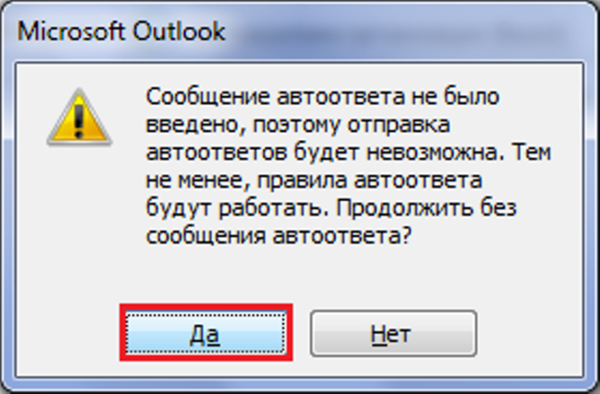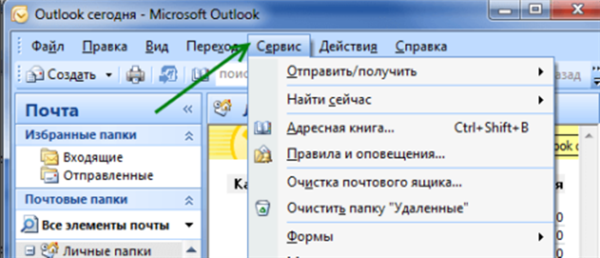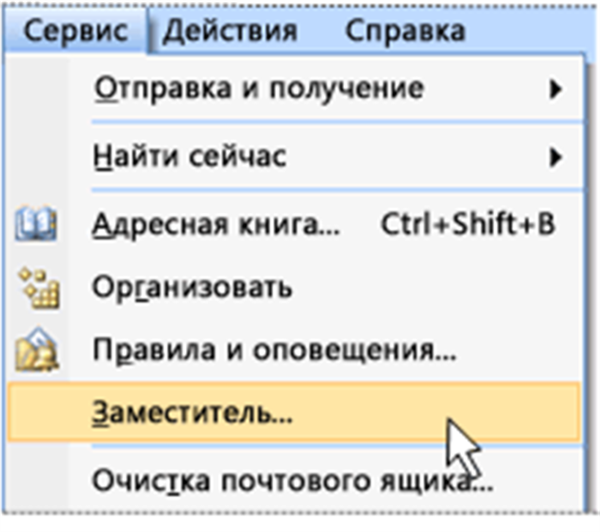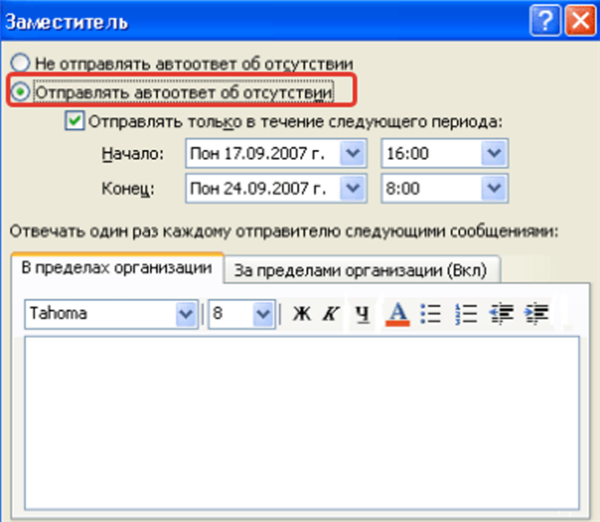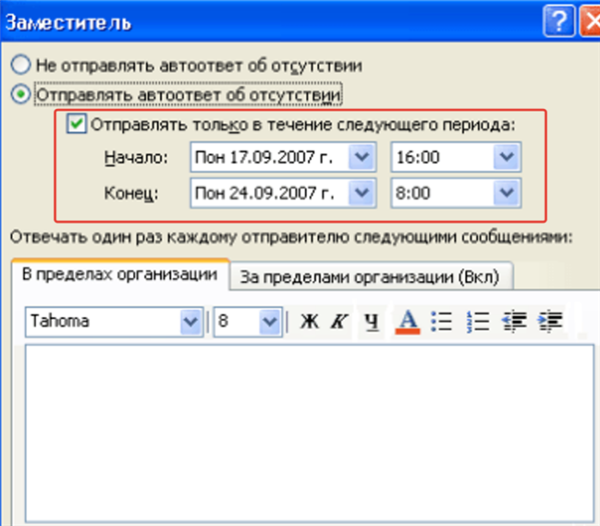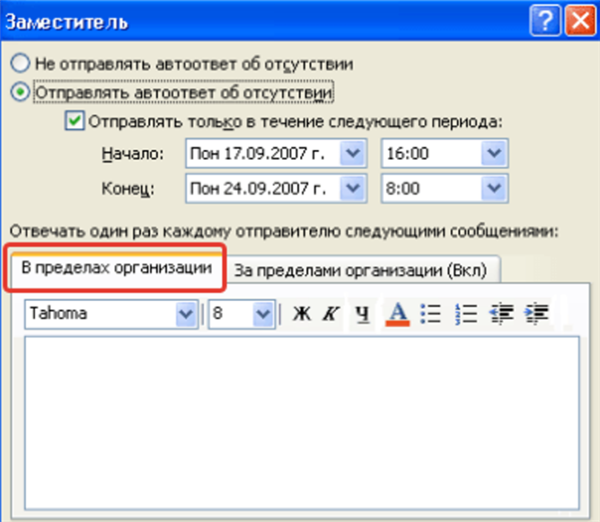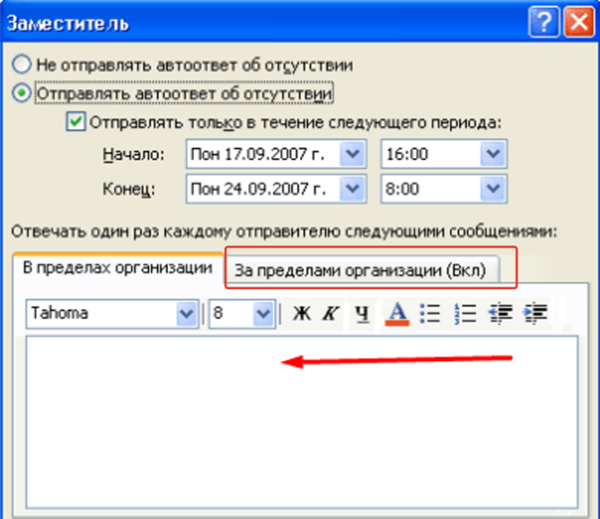Активуємо функцію «Заступник» без аккаунта Ехсһапде
Коли ви авторизувалися і не використовували обліковий запис Exchange, ви можете використовувати такі методи для створення автоматичної відповіді.
Версія 2О16-2О1О. Спосіб 1
- Відкриваємо меню вкладку «Файл».

Переходимо у вкладку «Файл»
- Вибираємо розділ «Відомості».

Вибираємо розділ «Відомості»
- Із запропонованих функцій вибираємо Автовідповідей.

Вибираємо функції Автовідповідей
- Включаємо функцію, при цьому зазначивши такий параметр, як «Відправляти автоматичний відповідь при відсутності».

Відзначаємо галочкою параметр «Відправляти відповідь про відсутність»
- Ще ви зможете встановити часовий проміжок, коли опція автоматичного відповіді повинна працювати, а можете прибрати галочку біля варіанту «Здійснювати відправку лише протягом подальшого періоду» і видалити всі тимчасові рамки.

Ставимо галочку на пункт «Відправляти тільки протягом наступного періоду», виставляємо параметри або знімаємо галочку з цього пункту і очищаємо всі поля
- Коли ви готуєте повідомлення для колег, вибираємо пункт «В межах організації», а для інших – «За межами організації (Вкл)». Далі вводимо текстове повідомлення для автоматичної відповіді. Все готово!

Вибираємо вкладку «В межах організації», вводимо текст повідомлення

Вибираємо вкладку «За межами організації (Вкл.)» вводимо текстові повідомлення, натискаємо «Готово»
Версія 2О16-2О1О. Спосіб 2
- Відкриваємо розділ «Файл» і натискаємо на автовідповідь.

Переходимо у вкладку «Файл»

Вибираємо функції Автовідповідей
- У вікні клацніть по опції «Отруюємо автовідповідей. Якщо потрібно, можете встановити певний інтервал часу. Далі натискаємо на «Правила».

Вибираємо функцію «Отруюємо автовідповіді», призначаємо інтервал, натискаємо на кнопку «Правила»
- На екрані з’явиться вікно з назвою «Правила автовідповіді», натискаємо на «Додати».

Натискаємо на «Додати»
- Потім необхідно проставити галочки навпроти таких пунктів, як «Надіслані особисто мені» і «Переслати». У полі «Кому» вибираємо адресата.

Ставимо галочки на пункти «Відправляти мені особисто», далі «Переслати», в полі «Кому» вибираємо адресат
- Після виконаних маніпуляцій і натискання на що підтверджує кнопку «ОК» у вас буде повідомлення про те, що ви не підключили автовідповідь.
- Клікніть по кнопці «Так», і тоді «Заступник» буде функціонувати без підключеного автовідповіді.

Натискаємо «Так»
Версія 2ОО7
- Відкриваємо розділ «Сервіс» в меню.

Відкриваємо розділ «Сервіс» в меню
- Знаходимо пункт «Заступник» і клацаємо по ньому.

Клацаємо за пунктом «Заступник»
- Включаємо функцію, при цьому зазначивши такий параметр, як «Відправляти автоматичний відповідь при відсутності».

Відзначаємо галочкою параметр «Відправляти відповідь про відсутність»
- Ви також зможете встановити часовий проміжок, коли опція автоматичного відповіді повинна працювати, а можете прибрати галочку біля варіанту «Здійснювати відправку лише протягом наступного періоду» та прибрати всі тимчасові рамки.

Ставимо галочку на пункт «Відправляти тільки протягом наступного періоду», виставляємо параметри або знімаємо галочку з цього пункту і очищаємо всі поля
- Коли ви готуєте повідомлення для колег, вибираємо розділ «В межах організації», а для інших – «За межами організації (Вкл)».

Вибираємо вкладку «В межах організації», вводимо текст повідомлення
- Пишемо текстове повідомлення для автоматичної відправки.

Вибираємо вкладку «За межами організації (Вкл.)» вводимо текстові повідомлення, натискаємо «Готово»